如何通过Google浏览器提高视频流畅度
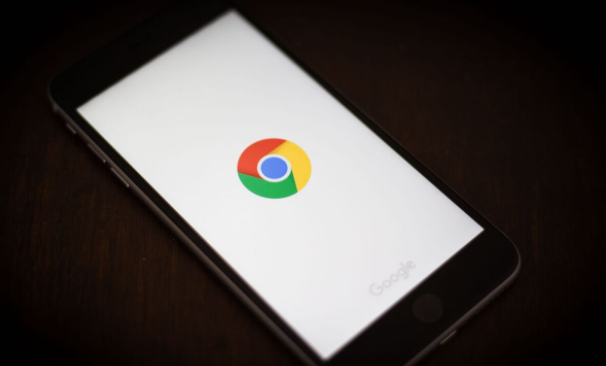
在享受网络视频时,流畅度是影响观看体验的关键因素之一。对于使用Google浏览器的用户来说,可以通过一系列设置优化来提升视频播放的流畅度。本文将详细介绍这些方法,帮助您获得更好的观看体验。
一、更新Google浏览器至最新版本
确保您的Google浏览器是最新版本。开发者不断推出更新以修复漏洞、提升性能并优化用户体验,包括视频播放方面。您可以在浏览器的“帮助”菜单中选择“关于 Google Chrome”,检查更新并自动安装。
二、调整硬件加速设置
硬件加速可以利用计算机的GPU来处理视频解码,减轻CPU负担,从而提升视频播放的流畅度。在Google浏览器地址栏输入“chrome://settings/”,然后在“高级”部分找到“系统”选项,勾选“使用硬件加速模式(如果可用)”。不过,并非所有电脑都适合开启此功能,若遇到问题可以尝试关闭它。
三、清理浏览器缓存和Cookies
过多的缓存和Cookies可能会拖慢浏览器速度,进而影响视频流畅度。定期清理它们是个好习惯。在浏览器设置中找到“隐私和安全”部分,点击“清除浏览数据”,选择要清除的内容(如浏览历史记录、下载记录、缓存的图片和文件、Cookies等),然后点击“清除数据”。
四、关闭不必要的标签页和扩展程序
同时打开多个标签页会消耗大量内存资源,而一些扩展程序也可能在后台运行并占用系统资源。在观看视频时,尽量关闭不需要的标签页,并禁用或卸载不常用的扩展程序。这可以通过浏览器的扩展管理页面进行操作。
五、优化网络连接
稳定的网络连接是保证视频流畅播放的前提。如果您的网络环境不佳,可以尝试以下方法改善:靠近路由器以增强Wi-Fi信号;使用网线连接代替无线连接;升级网络带宽;关闭其他占用网络的设备或应用程序。
六、降低视频质量
如果以上方法都无法有效提高视频流畅度,您可以考虑降低视频的分辨率或比特率。大多数视频播放器都提供了设置选项,允许用户根据网络状况手动选择适合的视频质量。虽然画面质量会有所下降,但可以显著减少卡顿现象。
总之,通过以上这些方法,您可以有效地提高Google浏览器中视频播放的流畅度。记得根据实际情况灵活调整设置,以达到最佳的观看效果。希望这些技巧能对您有所帮助!
上一篇: 谷歌Chrome浏览器增强隐私保护功能提升数据安全 下一篇: Chrome浏览器新增自动清理缓存功能,提升浏览器速度
相关教程
1
谷歌浏览器chrome怎么设置主页
2
google浏览器如何优化页面元素加载
3
Chrome浏览器插件按钮样式错乱的排查方式
4
Google Chrome浏览器如何帮助提高网页的响应速度
5
Chrome浏览器如何查看扩展程序的详细信息
6
google浏览器下载文件每次闪一下就没有反应了怎么办
7
谷歌浏览器如何通过插件提升页面响应速度
8
google浏览器自动分类保存下载文件的设置教程
9
Chrome浏览器如何修复“无法解析主机名”问题
10
Chrome浏览器缓存占用清理技巧
